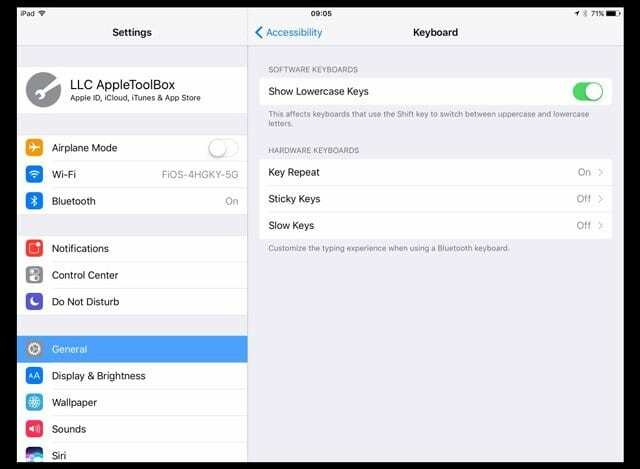Інколи необхідний CAPS LOCK. Якщо ви хочете використовувати Caps Lock на iPhone, iPad або iPod Touch, ось як ввести Caps Lock на клавіатурі iPhone, iPad або iPod touch.

Зміст
- Оновіть налаштування клавіатури
- Натискання клавіш для ввімкнення режиму Caps Lock
-
Показати клавіатуру нижнього регістру
- Щоб показати клавіатуру нижнього регістру
- Додаткові параметри клавіатури
- Схожі повідомлення:
Оновіть налаштування клавіатури
Спочатку переконайтеся, що на клавіатурі ввімкнено режим Caps Lock. Перейдіть у «Налаштування» > «Загальні» > «Клавіатура» та ввімкніть «Увімкнути Caps Lock». Caps Lock зазвичай увімкнено за замовчуванням. Але якщо ви хочете вимкнути його з будь-якої причини, виконайте ті самі дії та вимкніть його.

Натискання клавіш для ввімкнення режиму Caps Lock
- Увімкніть CAPS LOCK, двічі торкнувшись клавіші shift (iPhone та iPod touch)
- Клавіша Shift стає сірою, білою або синьою (залежно від версії iOS), коли ви активуєте CAPS LOCK.
- Увімкніть CAPS LOCK, двічі торкнувшись клавіші Shift або натисканням двох клавіш Shift одночасно (iPad)
- Клавіша Shift стає сірою, білою або синьою (залежно від версії iOS), коли ви активуєте CAPS LOCK.
Можливо, вам доведеться спробувати це кілька разів, щоб отримати правильну швидкість подвійного дотику.
Усі літери, які ви вводите, будуть великими, доки ви не вимкнете його. Натисніть один раз на клавішу Shift, щоб вимкнути CAPS LOCK.
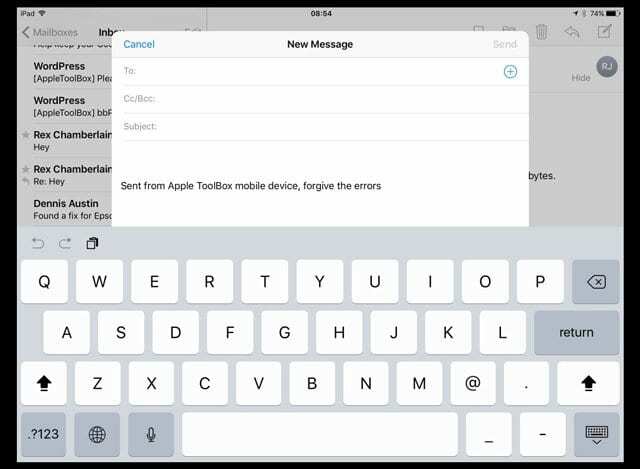
Показати клавіатуру нижнього регістру
Якщо ви бачите лише великі літери на екранній клавіатурі, коли ви вводите слова верхнього та малого регістру, є спосіб виправити це. Однак показ клавіш у нижньому регістрі може вплинути на те, як клавіша shift перемикається між великими та малими літерами.
Щоб показати клавіатуру нижнього регістру
- Перейдіть до Налаштування > Загальні > Доступність > Клавіатура
- Увімкніть Показувати клавіші малого регістру
Додаткові параметри клавіатури
У налаштуваннях клавіатури спеціальних можливостей також є три додаткові параметри: повторення клавіш, липкі клавіші та повільні клавіші. Ці налаштування допомагають людям з порушеннями моторики краще контролювати введення тексту для таких речей, як ненавмисне введення та натискання клавіш.
Три параметри клавіатури спеціальних можливостей
- Повтор клавіш – запобігає багаторазовому введенню символів одним натисканням клавіші
- Sticky Keys – дозволяє встановлювати клавіші-модифікатори, особливо корисні для встановлення комбінацій клавіш, які зазвичай вимагають двох рук. Липкі клавіші утримують клавіші-модифікатори для вас, поки ви вводите інші клавіші
- Повільні клавіші – регулює тривалість між кожним натисканням клавіші та моментом її активації
Пов'язані:
- Розширення тексту в iOS 5
- Mac OS X: диктант не працює; як виправити

Одержимий технологіями з самого початку появи A/UX на Apple, Судз (США) відповідає за редакційне керівництво AppleToolBox. Він базується в Лос-Анджелесі, Каліфорнія.
Sudz спеціалізується на висвітленні всього macOS, переглянувши десятки розробок OS X і macOS протягом багатьох років.
У минулому житті Судз працював, допомагаючи компаніям зі списку Fortune 100 з їхніми технологіями та прагненнями до трансформації бізнесу.